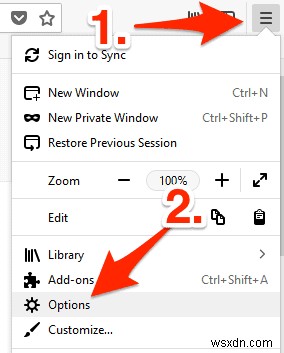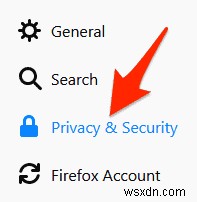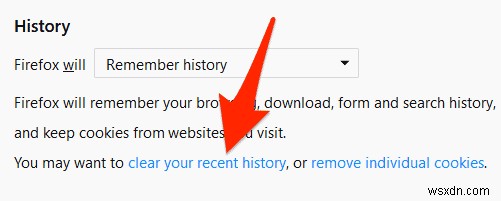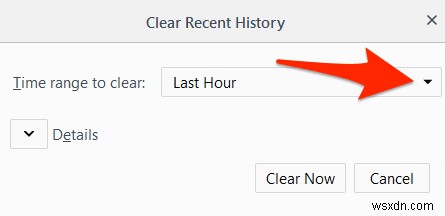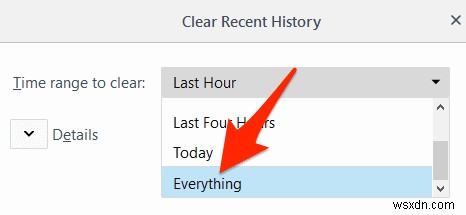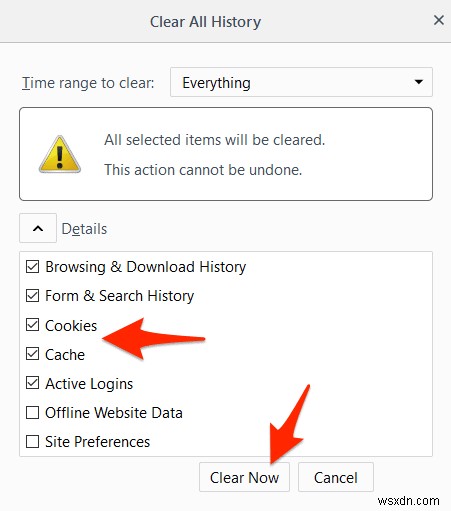Tổng quan ngắn gọn này sẽ chỉ cho bạn cách xóa bộ nhớ cache, lịch sử và cookie (hoặc bất kỳ sự kết hợp nào của) trong trình duyệt web Firefox.
- Nhấp vào nút “Mở menu” từ góc trên bên phải của Firefox (nút có ‘3 dấu gạch ngang’ ở trên cùng, xem ảnh chụp màn hình bên dưới) và chọn Tùy chọn từ menu đó.
- Chọn Quyền riêng tư &Bảo mật từ danh sách các tùy chọn ở bên trái cửa sổ.
- Cuộn xuống Lịch sử và tìm kiếm ‘liên kết’ có tiêu đề xóa lịch sử gần đây của bạn . Khi bạn xác định được vị trí của nó, hãy nhấp vào nó.
- Trước tiên, bạn cần chọn 'khoảng thời gian' mà bạn muốn xóa. Để làm như vậy, hãy nhấp vào Phạm vi thời gian để xóa: menu.
- Chọn Mọi thứ từ menu đó.
- Cuối cùng, hãy quyết định chính xác những gì bạn muốn xóa. Nếu bạn ở đây vì đang khắc phục sự cố với Firefox, có lẽ tốt nhất bạn nên chọn ít nhất Cookie và Bộ nhớ đệm . Nếu bạn ở đây để xóa danh sách các trang web bạn đã truy cập, hãy đảm bảo chọn Lịch sử duyệt và tải xuống , Cookie và Bộ nhớ đệm . Khi bạn đã sẵn sàng, hãy nhấp vào nút Xóa ngay bây giờ nút.
- Thế là xong - tất cả đã xong!